电脑的休眠模式可以帮助减少电脑的电耗,保护电脑,有小伙伴不清楚Win11怎么打开休眠模式,这里小编就给大家详细介绍一下Win11打开休眠模式的方法,有需要的小伙伴可以来看一看。
打开方法:
1、点击下方任务栏中的开始。

2、接着点击电源按钮,这其中应该有休眠模式。

3、如果其中没有休眠模式按钮的话,则"win+S"快捷键打开搜索界面,在上方搜索栏中输入"控制面板"打开。

4、进入新界面后,点击其中的"硬件和声音"选项。
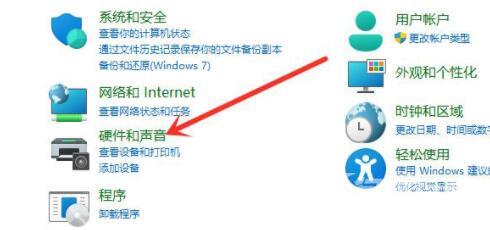
5、接着点击"电源选项"下方的"更改电源按钮的功能"。
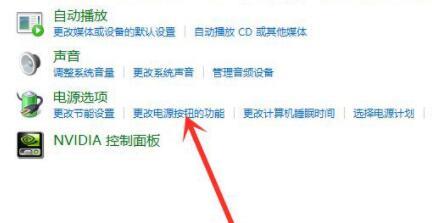
6、然后点击其中的"更改当前不可用的设置"选项。

7、最后找到"关机设置"下方的"休眠",将其小方框勾选上就可以了。

郑重声明:本文由网友发布,不代表盛行IT的观点,版权归原作者所有,仅为传播更多信息之目的,如有侵权请联系,我们将第一时间修改或删除,多谢。